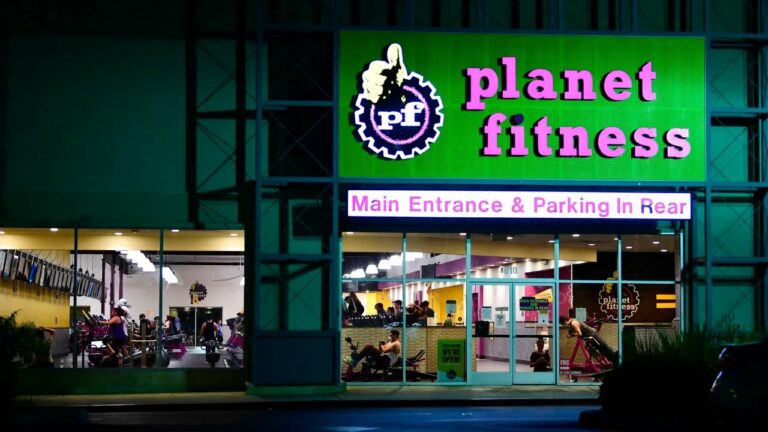Как исправить ошибку 0x8E5E0643 Microsoft Store
- Ошибка 0x8E5E0643 Магазина Microsoft возникает при загрузке, установке или обновлении приложений.
- Основными причинами этой ошибки являются неправильная работа Microsoft Store или проблемы с учетной записью локального пользователя.
- Чтобы исправить ошибку Microsoft Store 0x8E5E0643, создайте новую учетную запись пользователя или сбросьте настройки Microsoft Store с помощью командной строки.
- Если ничего не помогает устранить ошибку, обратитесь в службу поддержки Windows через приложение справки или страницы онлайн-поддержки.
Ошибка 0x8E5E0643 Microsoft Store возникает при загрузке и установке приложений в Windows 11 или Windows 10. Ошибка вызвана поврежденным или устаревшим кешем Microsoft Store. В этой статье мы сосредоточимся на лучших решениях для ошибки 0x8E5E0643 и на причинах ее возникновения в Microsoft Store.
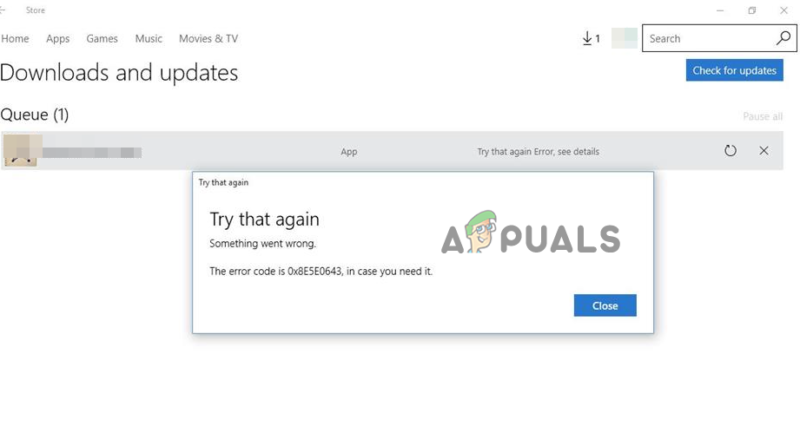 Исправить ошибку 0x8E5E0643 Microsoft Store
Исправить ошибку 0x8E5E0643 Microsoft Store
Программы для Windows, мобильные приложения, игры - ВСЁ БЕСПЛАТНО, в нашем закрытом телеграмм канале - Подписывайтесь:)
Это очень раздражает, когда вы не можете получить свои приложения из Microsoft Store. В некоторых случаях ошибка возникает на этапе установки после успешного завершения загрузки. В некоторых отчетах указывается, что ошибка может также возникать при обновлении существующих программ на вашем ПК с Windows. К сожалению, это ограничивает пользователей в получении новых обновлений и исправлении ошибок, связанных со старыми версиями их приложений.
Каковы причины ошибки 0x8E5E0643 Microsoft Store?
Ошибка Microsoft Store 0x8E5E0643 может быть вызвана несколькими факторами. Однако основной причиной этой ошибки является сбой работы Microsoft Store из-за поврежденных файлов или временных ошибок и сбоев в приложении. Вот еще причины, по которым вы получаете сообщение об ошибке 0x8E5E0643 Microsoft Store в Windows 11 или Windows 10:
- Проблемы с учетной записью пользователя Windows. Если у вашей учетной записи есть проблема, она вызовет ошибку, и вы не сможете загрузить и установить приложение или обновление.
- Устаревший кеш Microsoft Store. Устаревшие данные кеша в приложении Microsoft Store могут привести к неправильной работе приложения, влияя на то, как оно загружает и устанавливает приложения на ваш компьютер.
- Проблемы с сервером Microsoft Store. Иногда серверы могут быть недоступны, и вам может потребоваться подождать несколько минут, прежде чем повторить попытку установки.
- Нестабильное интернет-соединение. Из-за нестабильного интернета Microsoft Store не сможет загрузить какое-либо приложение. Убедитесь, что ваш Интернет надежный.
- Проблемы с операционной системой: в вашей ОС могут быть поврежденные файлы, устаревшие и т. д., и все эти проблемы могут вызвать ошибку 0x8E5E0643 Microsoft Store.
Как исправить ошибку 0x8E5E0643 Microsoft Store?
Зная, почему возникает ошибка 0x8E5E0643 Microsoft Store, теперь вы можете применить рабочие решения для устранения проблемы. Сначала перезагрузите компьютер и посмотрите, будет ли исправлена ошибка. Если вы по-прежнему получаете ошибку 0x8E5E0643 Microsoft Store при загрузке, установке или обновлении приложений в Microsoft Store, попробуйте следующие решения:
- Запустите средство устранения неполадок Microsoft Store: средство устранения неполадок диагностирует любые проблемы с Microsoft Store, исправляет их автоматически или предлагает, какие шаги необходимо предпринять. К сожалению, пользователь может быть не в состоянии точно определить некоторые проблемы с приложением, поэтому средство устранения неполадок пригодится.
- Восстановление системных файлов. Поврежденные, отсутствующие или поврежденные системные файлы могут привести к ошибке 0x8E5E0643 Microsoft Store. Чтобы исправить это, вам нужно восстановить эти файлы, запустив средство проверки системных файлов (SFC) или систему обслуживания образов развертывания и управления ими (DISM). Эти инструменты автоматически обнаруживают и восстанавливают поврежденные системные файлы.
- Проверьте подключение к Интернету: иногда проблемы с Интернетом могут вызвать множество проблем. Если причиной ошибки Microsoft Store являются проблемы с сетью, проверьте соединение Wi-Fi, маршрутизатор, настройки Интернета и т. д. Если проблема выходит за рамки ваших навыков, вы можете обратиться к своему интернет-провайдеру.
- Создайте новую учетную запись пользователя: в некоторых случаях ваша учетная запись может иметь проблемы, из-за которых Microsoft Store не может загружать или устанавливать приложения или обновления. Единственный способ — создать новую учетную запись пользователя или обратиться в службу поддержки за индивидуальной помощью.
- Удалите папку «Распространение программного обеспечения». Эта папка предназначена для хранения файлов, которые помогают устанавливать новые обновления на ваш компьютер. Эти файлы могут быть повреждены, и единственный способ решить эту проблему — удалить папку и позволить Windows автоматически создать новую.
- Сброс кеша Microsoft Store. Как и другие программы, Microsoft использует сохраненный кеш для повышения удобства работы пользователей. Данные кеша могут быть повреждены или устарели, и их сброс может решить проблему.
- Перерегистрируйте Microsoft Store: это помогает, когда Microsoft Store не работает должным образом. Эта процедура гарантирует, что приложение вернется к нормальной работе. Цель состоит в том, чтобы убедиться, что настройки и конфигурации установлены в соответствии с оптимальными стандартами работы.
- Удалить настройки прокси-сервера локальной сети. Некоторые настройки и конфигурации прокси-сервера могут привести к неправильной работе Microsoft Store. Затем попробуйте проверить эти настройки и убедитесь, что ни одна из них не вызывает ошибку. Мы рассмотрим это позже.
1. Запустите средство устранения неполадок Магазина Microsoft.
- Нажмите кнопку Windows + I, чтобы открыть приложение «Настройки».
- С левой стороны нажмите Система
- Выберите Устранение неполадок.
- Перейдите в раздел «Другие средства устранения неполадок», найдите «Приложения Microsoft Store»; щелкните по нему и выберите «Выполнить».
 Запустите средство устранения неполадок приложений Microsoft Store
Запустите средство устранения неполадок приложений Microsoft Store - Затем продолжите процесс, следуя инструкциям на экране.
2. Исправить системные файлы
- Введите CMD в поле поиска и выберите «Запуск от имени администратора».
- В окне командной строки введите или скопируйте и вставьте следующую командную строку и нажмите Enter: sfc /scannow
- После завершения процесса перезагрузите компьютер и проверьте, устранена ли ошибка.
 Восстановить системные файлы
Восстановить системные файлы - Если ошибка все еще появляется, откройте командную строку от имени администратора, введите следующие командные строки и нажмите Enter после каждой: DISM /Online /Cleanup-Image /CheckHealth DISM /Online /Cleanup-Image /ScanHealth DISM /Online /Cleanup-Image /RestoreHealth
3. Проверьте подключение к Интернету
Если у вас медленный или нестабильный интернет, попробуйте отключить интернет-кабели, маршрутизаторы и т. д. Кроме того, вы можете сбросить настройки сети и посмотреть, устранена ли проблема. Если ничего не работает, обратитесь к специалисту или своему интернет-провайдеру.
4. Создайте новую учетную запись пользователя
- Откройте приложение «Настройки», нажав кнопку Windows + I, и выберите «Учетные записи». Кроме того, вы можете щелкнуть значок настройки, если он закреплен на панели задач.
- Перейдите в раздел «Семья и другие люди», а затем выберите «Добавить кого-то еще на этот компьютер».
- Выберите У меня нет данных для входа этого человека, а затем нажмите Добавить пользователя без учетной записи Майкрософт.
 Создайте новую учетную запись пользователя
Создайте новую учетную запись пользователя - Далее напишите свой логин и пароль. При желании введите подсказку для пароля.
- Нажмите «Далее», дождитесь создания учетной записи и выберите обычного пользователя или администратора. Нажмите «Готово», чтобы завершить процесс.
- Теперь используйте новую учетную запись для доступа к Microsoft Store и попробуйте установить свои приложения.
5. Удалите папку распространения программного обеспечения.
- Чтобы открыть папку SoftwareDistribution, нажмите кнопку Windows + R, введите следующий путь в поле «Выполнить» и нажмите Enter:%windir%\SoftwareDistribution.
- Навсегда удалить подпапку DataStore и Download
 Удалить папку SoftwareDistribution
Удалить папку SoftwareDistribution - Наконец, перезагрузите компьютер и посмотрите, устранена ли проблема.
6. Сброс кеша Магазина Microsoft
- Сначала откройте диалоговое окно «Выполнить», нажав кнопку Windows + R.
- Затем скопируйте и вставьте wsreset.exe в поле и нажмите Enter.
 Сбросить Магазин Майкрософт
Сбросить Магазин Майкрософт - Командная строка автоматически откроется и запустит процесс. Дождитесь окончания процесса и посмотрите, устранена ли проблема. Здесь Microsoft Store также откроется автоматически.
- Кроме того, вы можете открыть командную строку от имени администратора и ввести следующую командную строку, нажать Enter и дождаться завершения процесса.
7. Перерегистрируйте Microsoft Store
- Введите PowerShell в поле поиска Windows и выберите «Запуск от имени администратора».
- Введите следующую командную строку в Windows PowerShell с повышенными привилегиями. Get-AppXPackage *WindowsStore* -AllUsers | Foreach {Add-AppxPackage -DisableDevelopmentMode -Register «$($_.InstallLocation)\AppXManifest.xml»}
- Наконец, после завершения выполнения команды перезагрузите компьютер и посмотрите, устранена ли ошибка 0x8E5E0643 Microsoft Store.
 Перерегистрируйте Microsoft Store
Перерегистрируйте Microsoft Store
8. Удалите настройки прокси-сервера локальной сети
- В поле поиска Windows введите Свойства обозревателя и щелкните Свойства обозревателя в результатах.
- Затем перейдите на вкладку «Подключения» и в нижней части окна нажмите на параметр «Настройки локальной сети».
- Снимите флажок рядом с Использовать прокси-сервер для вашей локальной сети.
 Удалить настройки прокси
Удалить настройки прокси - Наконец, выберите «ОК» и посмотрите, исправили ли вы ошибку 0x8E5E0643.
Нужна дополнительная помощь?
Мы надеемся, что одно из решений, описанных в этой статье, поможет вам устранить ошибку 0x8E5E0643 Microsoft Store. Маловероятно, если ничего не работает полностью, мы рекомендуем обратиться в службу поддержки Windows через приложение «Справка» или Служба поддержки Майкрософт онлайн. Кроме того, вы можете оставить сообщение в разделе комментариев, и один из экспертов ответит вам как можно скорее.
0x8E5E0643 Ошибка магазина Microsoft — часто задаваемые вопросы
Почему я не могу устанавливать приложения в Microsoft Store?
Возможно, вы не сможете установить приложения Microsoft Store из-за повреждения файла приложения или из-за того, что пользователь отключил брандмауэр Защитника Windows. Кроме того, может возникнуть проблема с лицензированием Microsoft Store. Помните, что вам нужно перезагрузить компьютер и войти в загруженное приложение, чтобы оно начало работать на вашем компьютере с Windows.
Безопасно ли удалять кеш Microsoft?
Удаление кэша Microsoft любого приложения Windows безопасно и полезно, если приложение испытывает определенные проблемы. Например, это помогает исправить проблемы с синхронизацией и повреждением файлов. После удаления кеша процесс синхронизации запускается немедленно и автоматически, если у вас надежный интернет, или вам может потребоваться запустить процесс синхронизации вручную.
Программы для Windows, мобильные приложения, игры - ВСЁ БЕСПЛАТНО, в нашем закрытом телеграмм канале - Подписывайтесь:)

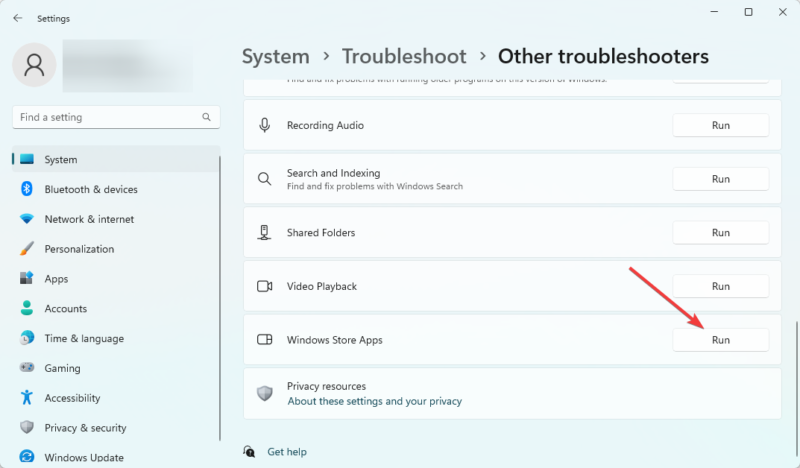 Запустите средство устранения неполадок приложений Microsoft Store
Запустите средство устранения неполадок приложений Microsoft Store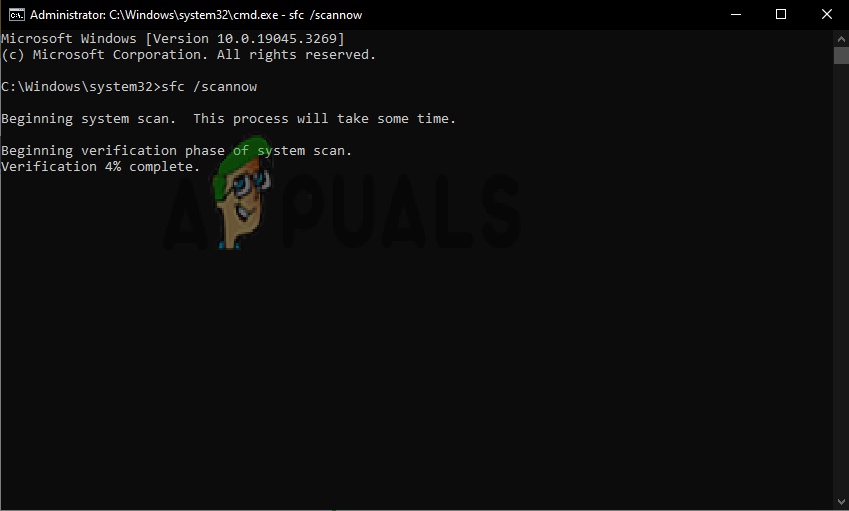 Восстановить системные файлы
Восстановить системные файлы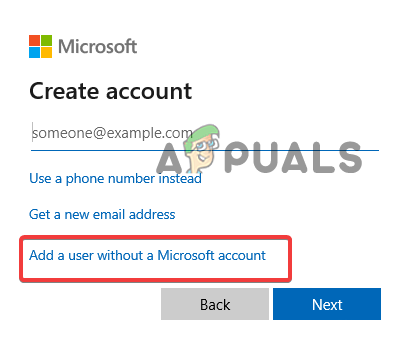 Создайте новую учетную запись пользователя
Создайте новую учетную запись пользователя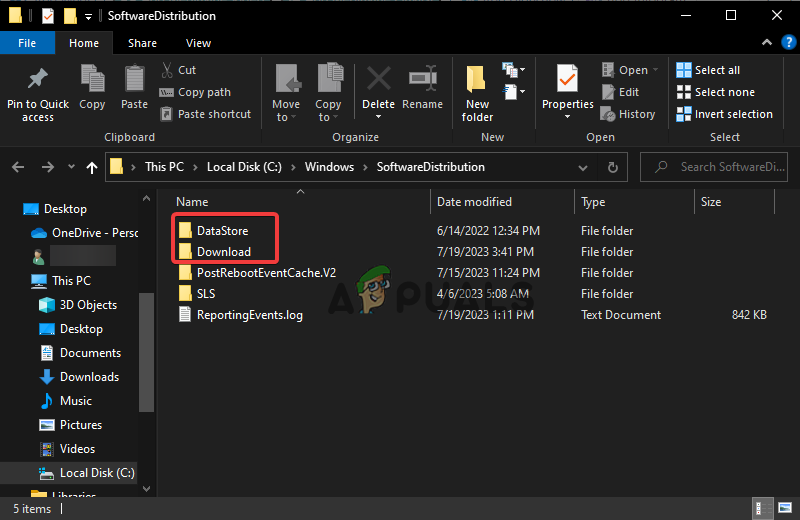 Удалить папку SoftwareDistribution
Удалить папку SoftwareDistribution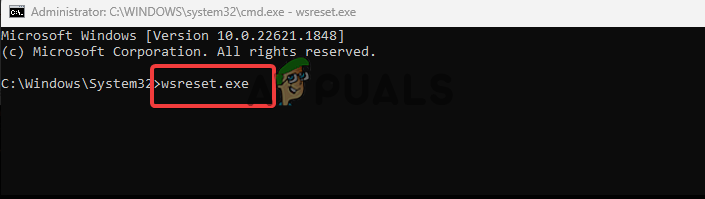 Сбросить Магазин Майкрософт
Сбросить Магазин Майкрософт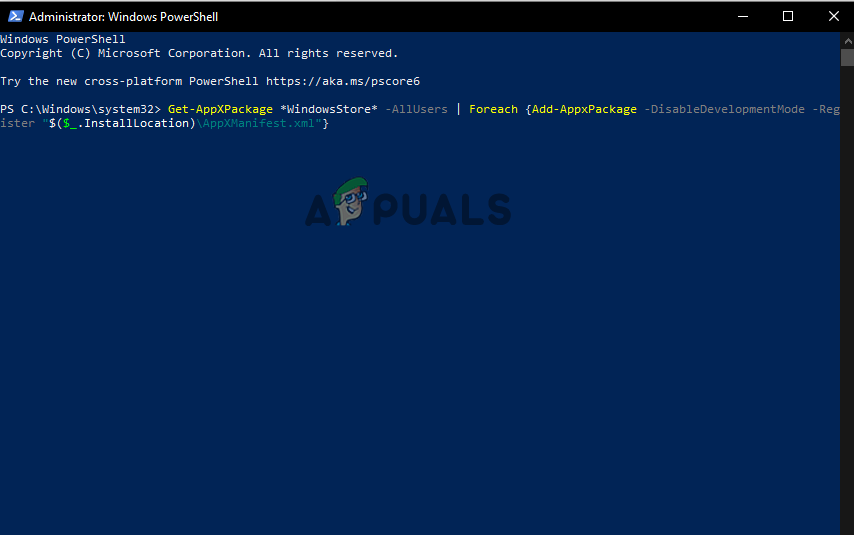 Перерегистрируйте Microsoft Store
Перерегистрируйте Microsoft Store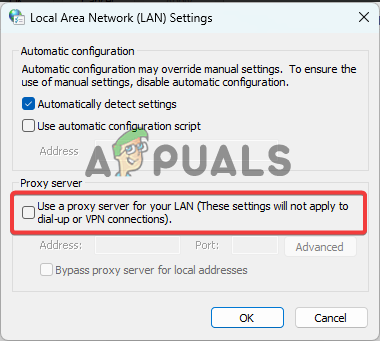 Удалить настройки прокси
Удалить настройки прокси![Как получить штрих-код приложения Cash для пополнения денег [2023 Guide]](https://ddok.ru/wp-content/uploads/2023/10/cashapp.png)